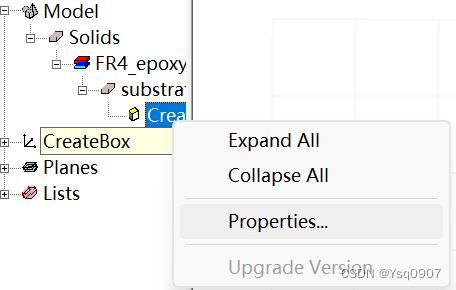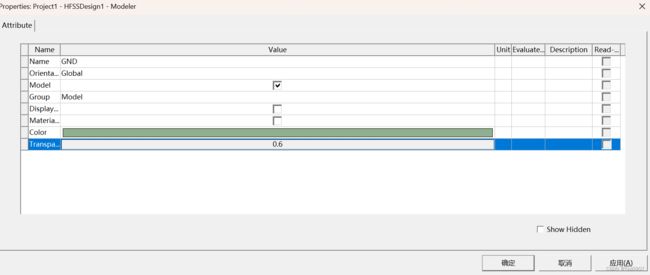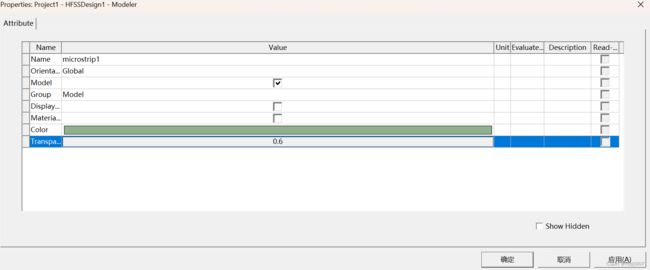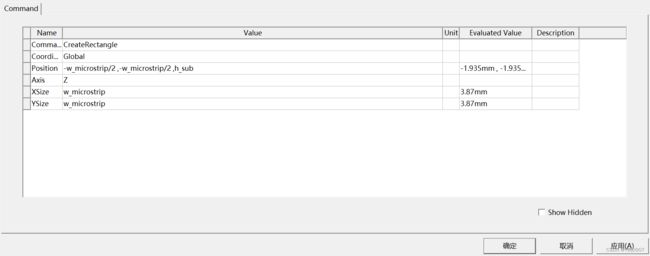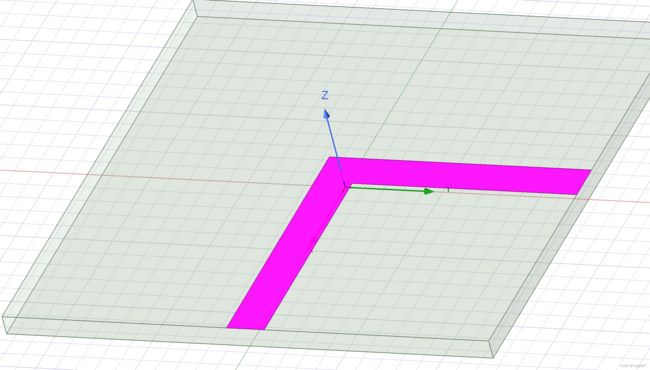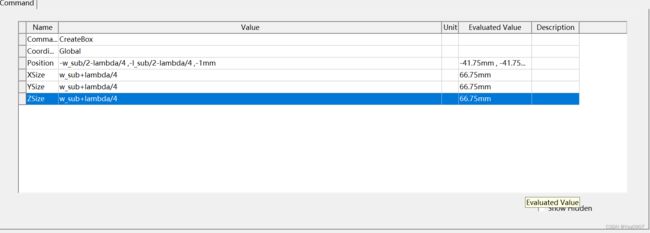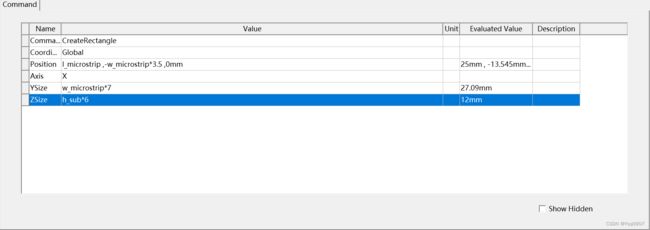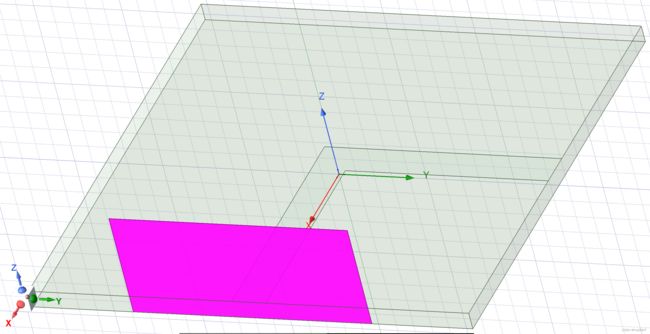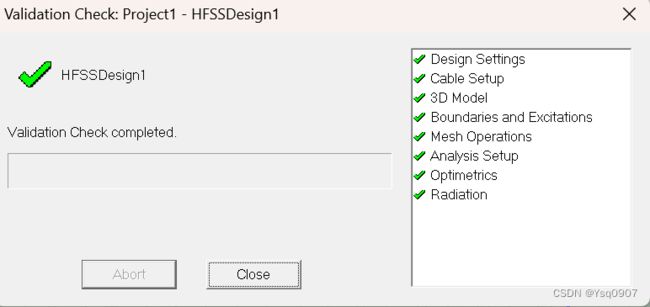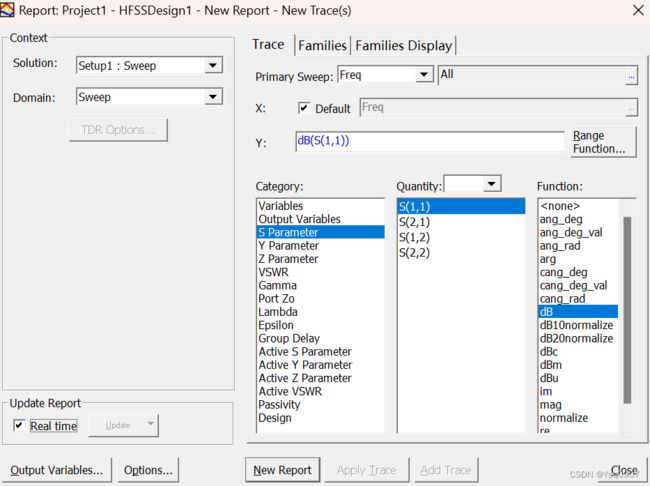HFSS入门学习笔记——PCB微带线仿真
1、微带线直角拐弯仿真分析
1.新建HFSS设计工程;
2.建立参数化微带线仿真模型;
1)添加设计变量;
【HFSS】→【Design Properties】,单击【Add】,输入变量名和变量值;
2)创建介质基片层模型;
选择【XY】面,执行命令【Draw】→【Box】,创建一个底面在XOY平面上的长方体模型来表示介质基片层,在长方体属性面板中修改起始坐标点和长方体的长度、宽度和厚度;
3)打开长方体模型属性页【Properties】下的【Attribute】,修改介质基片的名称、颜色、透明度和材质;
4)【Ctrl+D】显示最佳视角;
3.创建接地板模型,执行菜单命令【Draw】→【Rectangle】,创建矩形面板并进行对应设置;
4.1)创建导带模型,执行【Draw】→【Rectangle】创建两个矩形面模型【microstrip1】【microstrip2】表示特性阻抗为50Ω的导带。
2)新建正方形模型【Rectangle1】,连接【microstrip1】和【microstrip2】;
3)按住【CTRL】将【microstrip1】和【microstrip2】和【Rectangle1】选中,点击【Unite】合并为一个模型;
5.创建空气腔模型,【Draw】→【Box】画一个底面在XOY平面得长方体模型表示空气腔,进行设置;
6.创建激励端口模型,选择【YZ】面,执行【Draw】→【Rectangle】创建一个在YOZ面的矩形来表示激励端口,设置完成后将空气腔隐藏起来显示端口;
选择【ZX】面,建立另一个激励端口【Port2】;
7.选择求解类型、设置边界条件、设置激励端口、求解设置;
1)选择求解类型。【HFSS】→【Solution Type】,勾选【Modal】和【Network Analysis】,点击【OK】;
2)设置边界条件;
选中【GND】按住【CTRL】在选中【microstrip1】,鼠标右键选择【Assign Boundary】→【Perfect E】,点击【OK】就将两个矩形面设置为了理想导体边界条件;选中【airbox】,鼠标右键选择【Assign Boundary】→【Radiation】,点击【OK】将【airbox】模型表面设置为辐射边界条件;
3)设置激励端口;
选中【Port1】,鼠标右键选中【Assign Excitation】→【Port】→【Wave Port】,单击【下一步】,最后点击【完成】,同样对【Port2】进行相同设置;
4)求解设置;执行【HFSS】→【Analysis Setup】→【Add Solution Setup】,进行单频点求解设置,再执行【HFSS】→【Analysis Setup】→【Add Frequency Setup】,进行扫频设置;
5)自检、运行仿真、收敛性检查。
执行【HFSS】→【Validation Check】进行自检;
执行【HFSS】→【Analysis ALL】运行仿真求解,在运行结束后可通过右键工程树中的【Results】→【Solution Data】查看迭代次数;
6)查看仿真结果 ;
右键工程树中的【Results】→【Create Modal Solution Data Report】→【Rectangular Plot】进行设置;
点击【New Report】
结果表明,微带线在直角拐弯后,端口反射系数S(1,1)在低频段在-10dB以下,高频段在-10dB上,信号传输时会有较大的功率反射,不利于信号的传输,有必要进行削角处理,从而减小阻抗突变带来的微带线不连续效应,保证功率最大传输。
2.微带线直角拐弯处45°削角处理仿真分析
1.削角处理;右键视图选择【Selection Mode】→【Vertices】进入顶点模式,单击导带拐弯处的顶点,接着点击切角图标![]() ,进行设置;
,进行设置;
2.设置参数扫描分析;
不同尺寸和不同特性阻抗的微带线,存在最佳斜切率,因此需要对q进行参数扫描分析,右键工程树中的【Optimetrics】→【Add】→【Parametric】进行设置;
3.运行参数扫描分析,查看仿真结果;
自检无误后进行仿真仿真计算,查看【Port1】反射系数S(1,1);